| Important : cet article concerne notre ancienne fonctionnalité de série d’e-mails automatisée. Si vous utilisez notre nouveau créateur de parcours d’automatisation, veuillez consulter plutôt cet article. |
Avec Constant Contact, vous pouvez envoyer de nombreux types d'e-mails automatisés, vous permettant ainsi de gagner du temps sur le long terme et de cultiver votre relation avec vos contacts. En plus de paramétrer une série de messages automatiques à destination des contacts venant de rejoindre votre liste, vous pouvez également envoyer une série d'e-mails automatiques pour envoyer des e-mails de suivi ciblés et ponctuels à des contacts lorsqu'ils ouvrent ou cliquent sur un e-mail spécifique.
Par exemple, si un client montre de l'intérêt pour un service particulier en cliquant sur le lien « En savoir plus » dans votre e-mail, vous pouvez automatiquement envoyer un message de suivi avec de plus amples informations. Ou, si quelqu'un a accédé à votre campagne de collecte de fonds, vous pouvez envoyer une autre série d'e-mails à propos de votre cause pour les aider à franchir le pas et effectuer un don.
Comme ces contacts doivent s'inscrire à votre liste ou interagir avec votre e-mail pour « enclencher » la série automatique, ils seront plus susceptibles de se montrer réceptifs envers du contenu similaire.
| Le saviez-vous ? Les e-mails automatiques possèdent en moyenne un taux d'ouverture et un taux de clic respectivement 70,5 % et 152 % plus hauts que ceux des e-mails marketing « classiques » (Epsilon Email Institute). Découvrez ces meilleures pratiques d'automatisation et 7 idées pour votre première série d'e-mails automatisés ! |
Lors de la création de votre série d'e-mails automatiques, vous pourrez retrouver différents statuts tout au long du processus, et pourrez procéder à différentes actions à chaque étape :
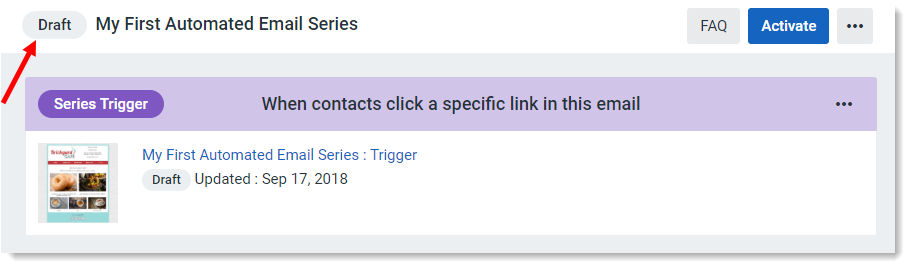
La première étape de la création de votre série d'e-mails automatiques est de sélectionner l'action que vos contacts devront effectuer pour déclencher la série. Si un contact effectue l'action, il recevra la série d'e-mails. Si un contact n'effectue pas l'action permettant de déclencher l'envoi de la série, il ne la recevra pas.
Vous pouvez choisir entre trois types de déclencheur :
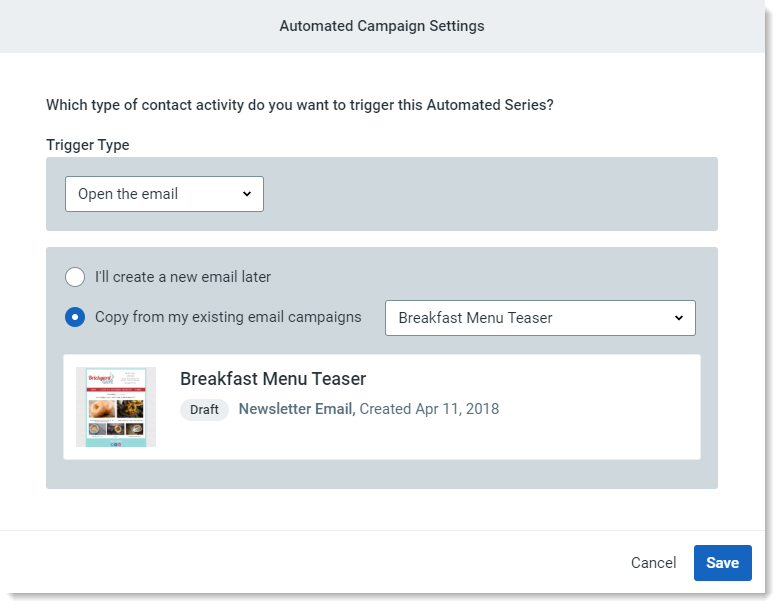
Une fois le déclencheur paramétré, la prochaine étape est d'ajouter des e-mails à la série et de paramétrer des délais entre l'envoi de chaque e-mail. Chaque e-mail consécutif que vous ajouter est une Étape (Step), et vous pouvez en ajouter jusqu'à 31 à votre série. Pour chaque étape que vous ajoutez, vous pouvez spécifier un délai avant envoi de l'e-mail suivant. Gardez en mémoire la fréquence à laquelle vos contacts reçoivent des e-mails de votre part.
Il existe deux moyens d'ajouter un e-mail à votre série :
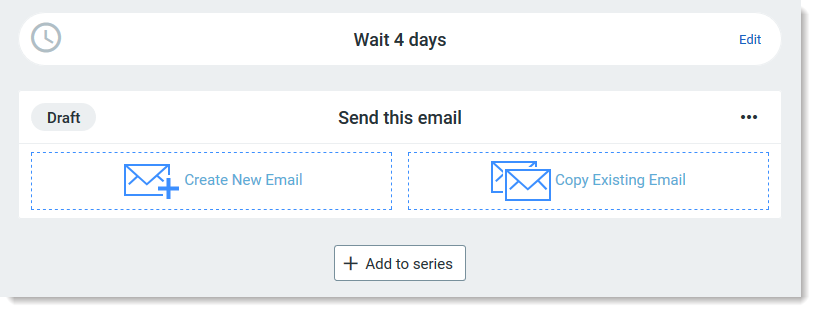
Une fois la création de votre série achevée, il sera temps de l'activer. Si vous choisissez de déclencher l'envoi de votre série sur la base d'un contact interagissant avec votre e-mail, cela inclura la programmation de l'envoi de votre e-mail de déclenchement et la sélection des listes de diffusions auxquelles vous souhaitez l'envoyer.
Deux options s'offrent à vous lors de la programmation de votre e-mail de déclenchement :
En tant que partie du processus d'activation, nous validons et vérifions automatiquement votre série afin d'assurer qu'elle ne contienne pas d'erreurs. Si un problème est détecté, vous pourrez revenir et les résoudre avant de continuer le processus d'activation de votre série.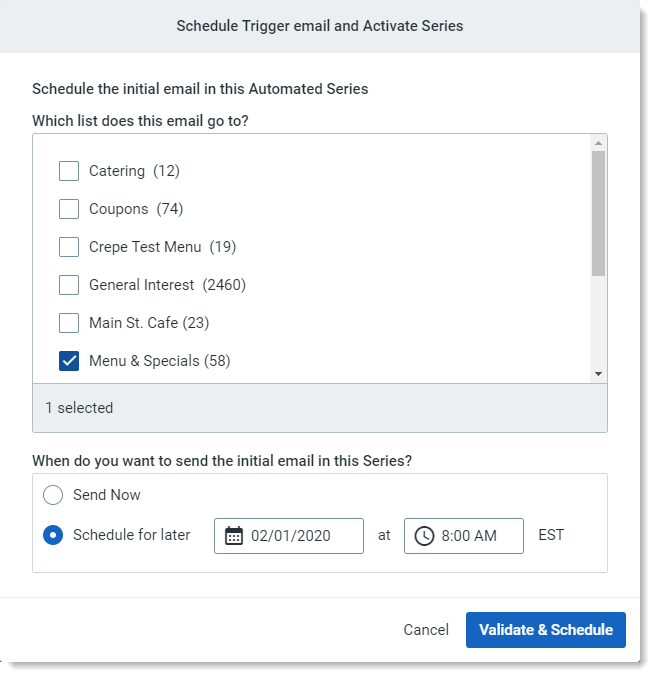
Une fois votre série automatisée active, vous pouvez modifier le contenu des e-mails d'étapes si vous avez besoin de procéder à des modifications. Votre série continuera d'être envoyées aux contacts dans la file d'attente pendant que vous effectuez vos modifications, et lorsque vous enregistrerez vos modifications, l'e-mail actualisé remplacera la version précédente.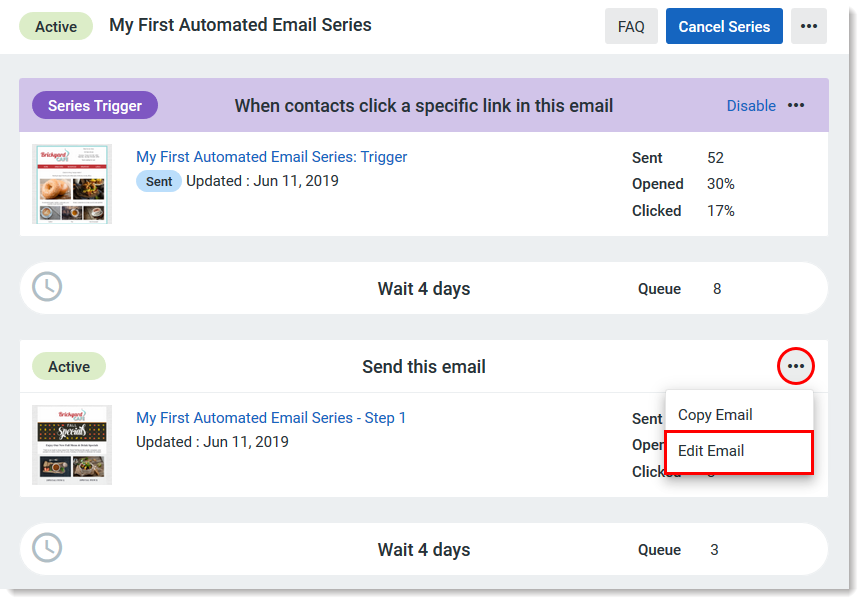
| Astuce Design : vous ne pouvez pas réorganiser ou supprimer d'étape dans une série active, ou modifier les délais entre l'envoi de chaque e-mail d'étape. |
Si vous avez paramétré l'envoi de votre série sur la base d'un déclencheur, ce dernier sera automatiquement désactivé au bout de 14 jours car passé cette période, il est peu probable que vos contacts ouvriront ou cliqueront sur votre e-mail déclencheur. Une fois votre déclencheur désactivé, aucun nouveau contact ne sera ajouté à la file d'attente, mais votre série restera active et tout contact encore présent dans la file 'attente continuera de recevoir la série.
Si vous souhaitez mettre un terme à votre série prématurément, deux options s'offrent à vous :
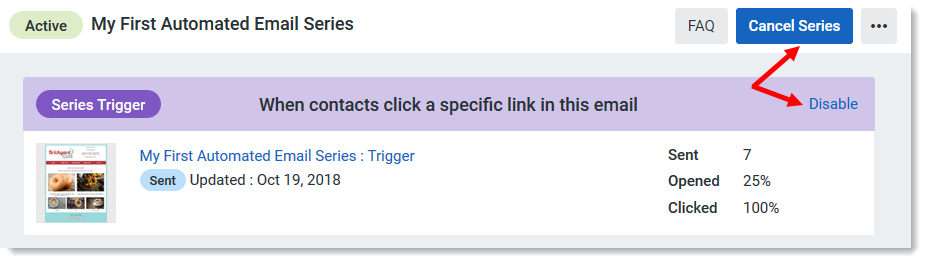
Si vous souhaitez réutiliser une série d'e-mails automatisés ou en créer rapidement une autre en y apportant quelques petites modifications, vous pouvez facilement faire une copie de n'importe quelle série en statut Brouillon, Actif ou Terminé. Lorsque vous copiez une série, vos types de déclencheur, e-mails déclencheurs ou listes de contacts sélectionnées, e-mails d'étape, délais entre chaque e-mail, et paramètres d'envoi personnalisés sont tous copiés également. Vous pouvez également copier un e-mail d'étape individuel dans votre série pour l'envoyer en tant qu-e-mail autonome.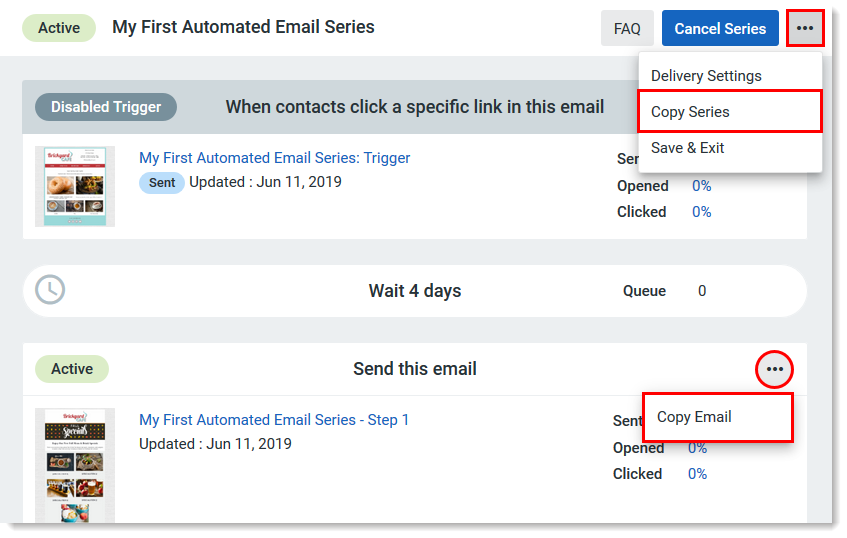
Alors que votre série progresse, vous pouvez consulter un rapport général vous montrant combien de contacts ont reçu chaque e-mail, combien sont en attente de recevoir le prochain, ainsi que le pourcentage d'ouvertures et de clics. Tout comme avec n'importe quel autre e-mail, vous pouvez consulter un rapport plus détaillé en cliquant sur les chiffres à hyperlien ou sur le nom de chaque e-mail.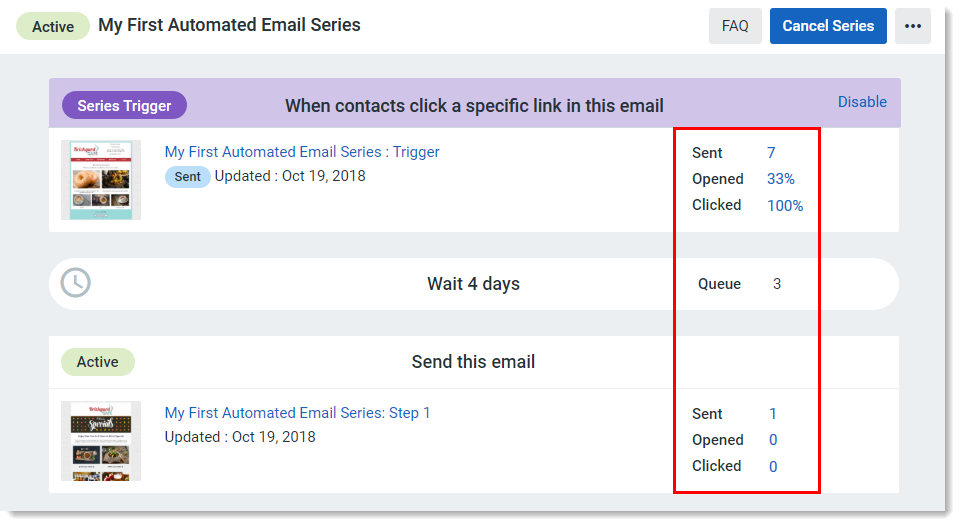
| Résultat : découvrez notre tutoriel vidéo sur la création d'une série d'e-mails automatiques. |
Copyright © 2021 · Tous droits réservés · Constant Contact · Privacy Policy